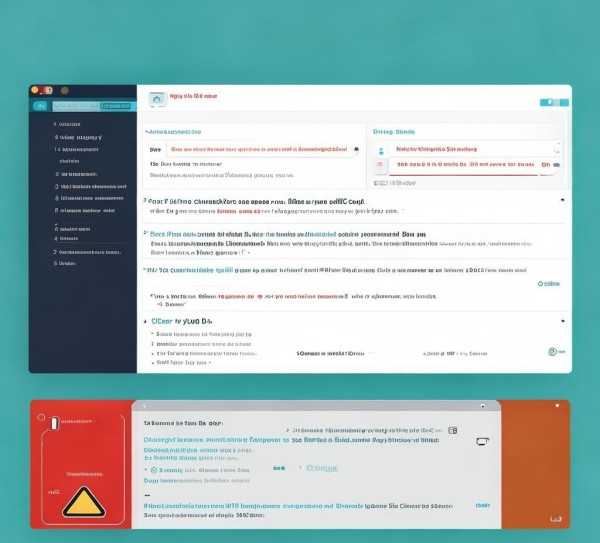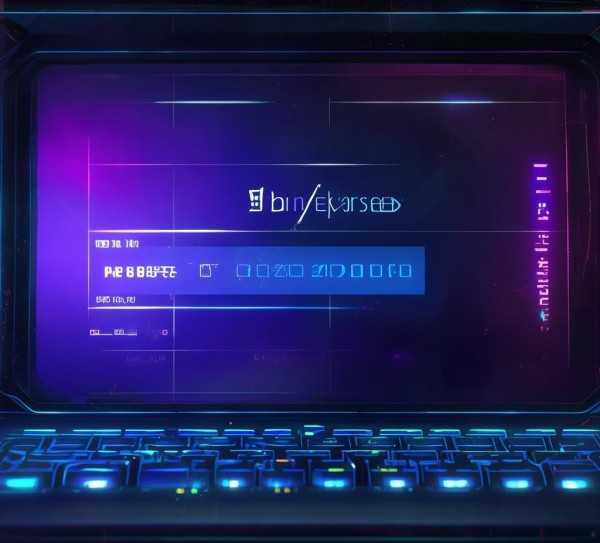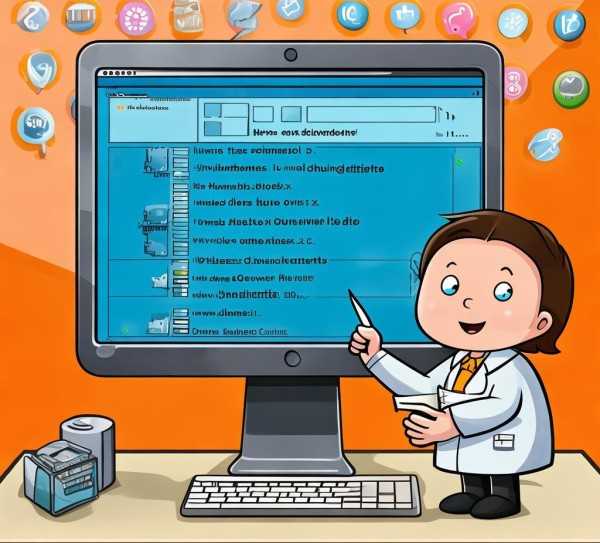轻松解决Linux系统存储空间不足问题攻略
在现代的IT领域,Linux操作系统凭借其卓越的稳定性和安全性,得到了广泛的运用,在使用过程中,我们常常会遇到存储空间不足的问题,这不仅会干扰系统的正常运行,还可能引发数据丢失,如何查看Linux系统的存储空间,并有效解决空间不足的问题呢?本文将为您深入解析。
查看Linux系统存储空间的方法
使用df命令
df命令是Linux系统中查看磁盘空间使用情况的重要工具,以下是该命令的基本用法:
df -h
-h参数表示以易于理解的格式(如KB、MB、GB等)展示磁盘空间使用情况。
执行上述命令后,您将看到类似以下输出:
Filesystem Size Used Avail Use% Mounted on
/dev/sda1 500G 465G 25G 95% /从输出中,我们可以得知/dev/sda1分区总容量为500GB,已使用465GB,可用空间为25GB,使用率为95%。
使用du命令
du命令用于查看目录或文件的磁盘使用情况,以下是该命令的基本用法:
du -sh /path/to/directory
-s参数表示只显示总大小,-h参数表示以可读的格式显示。
执行上述命令后,您将看到类似以下输出:
50G /path/to/directory从输出中,我们可以得知/path/to/directory目录的总大小为50GB。
解决Linux系统存储空间不足的方法
清理磁盘空间
当发现存储空间不足时,我们可以通过以下方法清理磁盘空间:
- 删除不必要的文件:使用
rm命令删除不必要的文件。 - 清理缓存:对于基于Debian的系统,使用
sudo apt-get clean清理软件包缓存;对于基于RHEL的系统,使用sudo yum clean all清理软件包缓存。 - 压缩文件:使用
gzip或bzip2等工具压缩文件。
扩展磁盘空间
如果清理磁盘空间后仍然不足,可以考虑以下方法扩展磁盘空间:
- 使用LVM(逻辑卷管理)扩展分区:使用
lvextend和resize2fs命令扩展分区。 - 使用RAID技术:通过RAID技术将多个硬盘组合成一个逻辑硬盘,从而增加存储空间。
- 添加新的硬盘:将新的硬盘添加到系统中,并使用
fdisk或parted等工具创建分区。
通过本文的介绍,您应该已经掌握了如何在Linux系统中查看存储空间以及解决存储空间不足的方法,在实际操作中,请根据实际情况选择合适的方法,以确保系统的稳定运行。